Table of Contents
![]() Related Posts
Related Posts
" Saya dapat melihat beberapa file QuickTime di MacBook Pro retina saya yang menjalankan Sierra 10.12.6 di Apple TV, dan suaranya bagus. Namun, file tertentu menunjukkan perilaku berikut: Di Quicktime, klik Apple TV / Airplay. Di TV, ada video tetapi tidak ada suara (di TV atau laptop). Saya memilih Apple TV sebagai output dengan mengklik tombol Sound Pref Pane. Setelah jeda singkat, video kembali ke laptop, dan Apple TV sekarang memutar audio. "
Seperti pengguna Mac ini, Anda sering mendapatkan kesalahan " MP4 tidak bersuara di Mac " saat mencoba memutar berkas video MP4 di pemutar media mana pun. Kerusakan berkas, serangan malware, atau transfer video yang tidak tuntas dapat merusak video MP4, sering kali akibat manajemen video yang salah. Namun, seperti yang akan kita lihat di artikel ini, selalu ada peluang untuk memperbaiki berkas MP4 yang rusak di Mac.
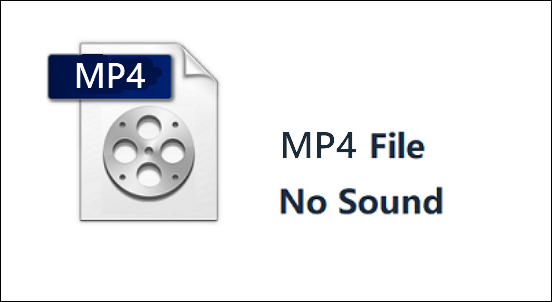
Apa Penyebab MP4 Tidak Bersuara di Mac?
Mayoritas orang percaya bahwa kegagalan MP4 Mac mereka disebabkan oleh beberapa masalah perangkat keras. Namun, hal itu tidak ada hubungannya dengan hal tersebut. Sebagian besar waktu, masalah perangkat lunak menjadi penyebabnya. Anda mungkin mengalami masalah ini jika ada codec pada perangkat Anda yang tidak berfungsi dengan baik dengan file media apa pun. Mayoritas pengguna tidak familier dengan codec. Akibatnya, menjadi cukup sulit bagi mereka untuk mendeteksi masalah tersebut pada awalnya. Ada 2 alasan utama, dan yang pertama adalah pemutar media Mac yang bermasalah. Yang kedua adalah file MP4 yang Anda gunakan mungkin rusak.
Alasan 1. Mac atau Mac Media Player Bermasalah
Kerusakan pada pemutar media Mac dapat disebabkan oleh instalasi yang salah atau tidak tepat. Pemutar media Mac terkadang dapat rusak atau tidak dapat membuka file MP4 akibat pembaruan sistem operasi yang tidak diperlukan. Kerusakan pada pemutar media dapat mencegah suara diputar.
File video MP4 tidak didukung oleh semua pemutar media. Oleh karena itu, disarankan untuk menggunakan pemutar standar seperti pemutar media Quicktime Mac untuk memutar file MP4.
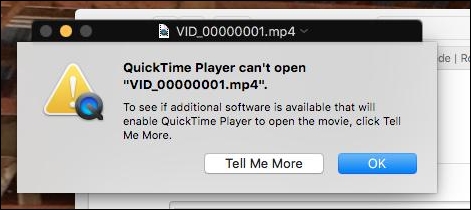
Alasan 2. File MP4 Rusak
Selain itu, file MP4 yang rusak atau korup juga tidak dapat diputar di Mac. Berikut ini beberapa alasan umum mengapa file MP4 dapat rusak:
- Header video rusak atau tidak ada.
- Selama penyuntingan video, kompresi, transmisi, atau konversi berkualitas rendah.
- Pengunduhan video MP4 terganggu karena koneksi internet yang terputus-putus.
Anda dapat membuat salinan cadangan file MP4 untuk segera digunakan jika file asli rusak sepenuhnya di masa mendatang, untuk mencegah kerusakan dan kesalahan. Namun, memperbaiki file yang rusak tidak selalu mudah. Meskipun memperbaiki file MP4 yang tidak dapat diputar di Mac mungkin sangat sulit dan memakan waktu, Anda tetap dapat memperbaiki video yang rusak di Mac menggunakan teknik manual dan otomatis tertentu, seperti yang ditunjukkan di bagian berikutnya.
Sebelum kita mempelajari petunjuk langkah demi langkah, tonton dulu tutorial video. Tutorial ini berisi cara memperbaiki file MP4 atau MOV yang rusak sehingga dapat dilihat di Windows dan Mac.
- 00:18 - Alasan video rusak
- 00:38 - Unduh Perbaikan Video EaseUS Fixo
- 01:30 - M0de Perbaikan Tingkat Lanjut di Fixo
- 02:02 - Video Perbaikan EaseUS Online
- 02:41 - Coba pemutar VLC
- 03:33 - Buat salinan dari yang asli di VLC
Cara Memperbaiki Masalah File MP4 Mac Tidak Memiliki Suara
Anda dapat mencoba beberapa teknik untuk mengatasi masalah tersebut. Setiap teknik secara efektif mengatasi akar penyebab kesalahan file video MP4 tertentu.
- Perhatian:
- Sebelum menerapkan perbaikan yang disebutkan di atas, pastikan Anda selalu memiliki file MP4 cadangan. Dengan demikian, jika file MP4 asli Anda rusak atau cacat, Anda masih dapat mengakses video dari lokasi penyimpanan file MP4 cadangan Anda.
- Perbaikan 1. Perbaiki File MP4 Tanpa Suara dengan Perangkat Lunak
- Perbaikan 2. Mulai ulang QuickTime atau Mac Anda
- Perbaikan 3. Perbarui QuickTime Player
- Perbaikan 4. Unduh dan Transkode File MP4 di Mac
- Perbaikan 5. Putar File MP4 di Pemutar Lain di Mac
Perbaikan 1. Perbaiki File MP4 Tanpa Suara dengan Perangkat Lunak
Saat Anda memutar video MP4 di Mac, trek audionya rusak dan tidak dapat diputar dengan suara, yang memperingatkan Anda bahwa selain masalah perangkat lunak, kerusakan berkas video mungkin menjadi penyebabnya. Kerusakan data merupakan masalah umum bagi pengguna Mac, dan dalam kebanyakan kasus, pelanggan menghapus berkas video yang rusak dan memulai dari awal.
Namun, dengan menggunakan EaseUS Fixo Video Repair , Anda dapat dengan cepat memperbaiki file MP4 yang rusak dan kasus lain seperti VLC tidak bersuara . Program ini memiliki banyak fitur dan cukup mudah digunakan, memungkinkan Anda untuk melawan kerusakan data video dalam berbagai situasi. Program ini dapat mengekstrak data dari file MP4 yang rusak dan memisahkan trek audio dan visual pada duplikatnya.
Aplikasi luar biasa ini memudahkan pemulihan video yang rusak. Anda dapat menggunakannya untuk memperbaiki dan memulihkan video yang berhenti diputar karena berbagai alasan, termasuk infeksi virus, bad sector , dan banyak lagi. Unduh EaseUS Fixo dan ikuti langkah-langkah di bawah ini untuk memperbaiki video MP4 yang tidak bersuara.
Langkah 1. Luncurkan EaseUS Fixo di Mac
Unduh EaseUS Fixo di Mac Anda dan luncurkan. Klik "Video Repair" di sebelah kiri dan klik "Add Video" untuk mengunggah file video MP4/MOV/MKV/3GP Anda yang rusak.

Langkah 2. Pilih video yang rusak dan mulai perbaikan
Pilih video yang ditargetkan dan klik tombol "Perbaiki" untuk memulai proses perbaikan video tunggal. Jika Anda ingin memperbaiki semua video, pilih semuanya dan klik "Perbaiki Semua".

Langkah 3. Lihat dan simpan video yang sudah diperbaiki
Tunggu beberapa menit, dan video yang rusak akan diperbaiki. Waktu tunggu tergantung pada seberapa rusaknya video Anda. Kemudian klik "Lihat yang Diperbaiki" untuk melihat pratinjau video. Untuk menyimpan video yang sudah diperbaiki, tekan tombol "Simpan". Menyimpan beberapa video tidak masalah. Cukup pilih "Simpan Semua" untuk menyelesaikannya.

Langkah 4. Jalankan proses perbaikan video tingkat lanjut
Jika perbaikan cepat tidak berhasil, cobalah mode perbaikan lanjutan. Pilih "Perbaikan Lanjutan" untuk memulai proses. Setelah mengunggah video contoh, pilih "Konfirmasi".

Langkah 5. Lihat dan simpan video yang diperbaiki dalam mode lanjutan
Jendela berisi informasi terperinci tentang kerusakan dan contoh video akan muncul. Klik "Perbaiki Sekarang" untuk memulai proses. Setelah perbaikan selesai, Anda dapat melihat video yang telah diperbaiki dan klik tombol "Simpan" untuk menyimpan berkas video yang telah diperbaiki di jalur yang Anda inginkan.

Perbaikan 2. Mulai ulang QuickTime atau Mac Anda
Jika MP4 tidak dapat diputar atau diputar tanpa suara di Mac Anda, tutup semua aplikasi dan mulai ulang Mac. Anda juga disarankan untuk menutup pemutar QuickTime dan memuat ulang program tersebut untuk melihat apakah masalah File MP4 yang tidak bersuara di Mac dapat teratasi. Anda tidak perlu menggunakan cara yang sulit jika dapat membantu.
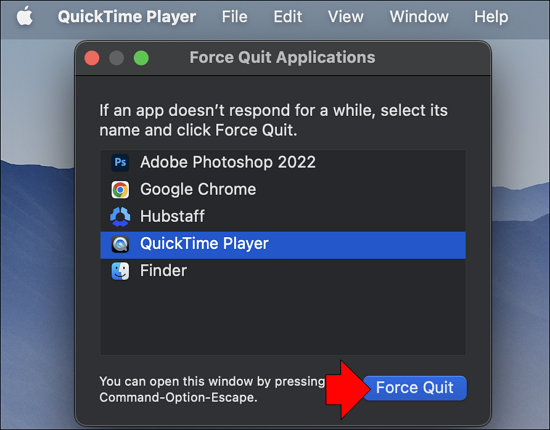
Bagikan artikel ini di media sosial untuk membantu orang lain mempelajari cara memperbaiki video yang rusak di Mac.
Perbaikan 3. Perbarui QuickTime Player
Jika pemutar QuickTime di Mac memutar file MP4 tanpa suara, perbarui. Biasanya, QuickTime Player akan meminta Anda mengunduh versi terbaru jika tersedia jika koneksi internet diaktifkan di Mac dan program terbuka.
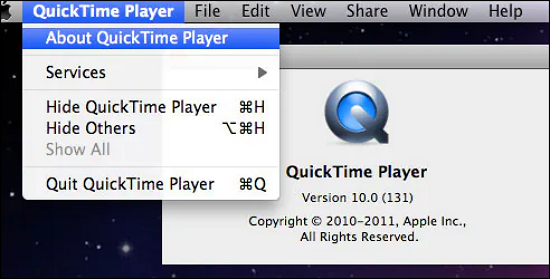
Namun, Anda juga dapat menentukan secara manual apakah pembaruan QuickTime terbaru dapat diakses atau tidak. Berikut langkah-langkahnya:
Langkah 1. Pilih QuickTime Player dari menu Apple .
Langkah 2. Perbarui Perangkat Lunak yang Ada dari menu QuickTime.
Jika ada pembaruan yang tersedia, tingkatkan dengan mengikuti petunjuk. Sekarang lihat apakah file MP4 dapat diputar pada pemutar QuickTime.
Perbaikan 4. Unduh dan Transkode File MP4 di Mac
Jika codec yang dibutuhkan untuk memutar berkas video di Mac tidak ada, Anda tidak dapat memutar berkas MP4 secara normal. Jadi, Anda perlu memasang codec audio yang dibutuhkan di Mac. Codec yang tidak kompatibel sering kali menjadi penyebab masalah seperti tidak adanya suara dari berkas MP4 saat diputar dengan pemutar QuickTime di Mac atau latensi audio. Untuk mengatasi masalah tersebut, dapatkan codec MP4 untuk Mac.
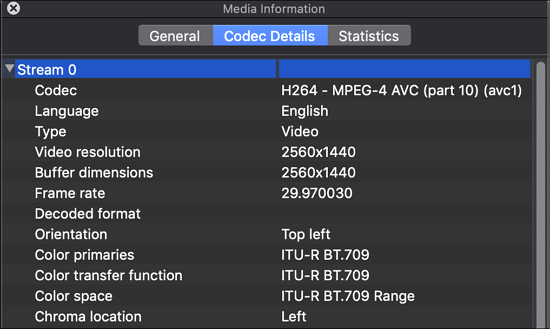
Jika Anda telah menyingkirkan semua masalah yang tercantum di atas dan mengonfirmasi bahwa tidak ada masalah dengan berkas QuickTime dan MP4, alasan utama masalah tersebut mungkin karena MP4 tidak memiliki codec yang diperlukan, sehingga tidak kompatibel dengan QuickTime Player. Jika ini alasan mengapa Berkas MP4 tidak bersuara, Anda harus mengubah kode tersebut menjadi sesuatu yang dapat berfungsi dengan QuickTime.
Langkah 1. Luncurkan pemutar dan pilih Windows
Langkah 2. Tampilkan Movie Inspector.
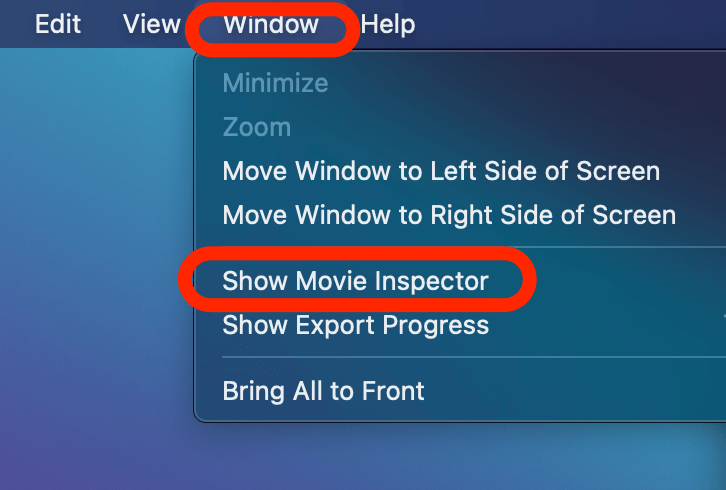
Langkah 3. Anda akan melihat berbagai pilihan codec.
Langkah 4. Klik tautan lain untuk melihat apakah itu menyelesaikan masalah.
Perbaikan 5. Putar File MP4 di Pemutar Lain di Mac
Jika semua perbaikan di atas gagal memutar suara file MP4 di Mac, masih ada metode mudah untuk menangani kesalahan "File MP4 tidak memiliki suara di Mac", yaitu memutar file MP4 di pemutar lain di Mac. Anda dapat menggunakan alternatif QuickTime seperti VLC Media Player atau 5K Player untuk membuka file MP4 di Mac. Pastikan pemutar media baru dapat mengatasi masalah file MP4 tidak dapat diputar dan kompatibel dengan codec MP4 H.264 atau H.265 di video Anda.
Beberapa Pengaturan yang Harus Anda Periksa Tentang MP4 Tanpa Suara di Mac
Ada masalah pada pengaturan sistem Mac atau pengaturan volume, maka ini juga dapat menyebabkan masalah "File MP4 tidak bersuara":
- Jika suaranya mati, periksa pengaturan volume dan nyalakan.
- Jika suara Anda dimatikan, pastikan bahwa. Sebelum memulai file MP4, aktifkan suara bilah tugas.
- Sebelum memutar berkas MP4, Anda harus memperbarui driver audio jika sudah kedaluwarsa dalam manajemen perangkat.
- Periksa keseimbangan equalizer suara.
- Pastikan ekstensi filenya .mp4.
- Anda juga dapat mengubah ekstensi file menjadi ".avi" untuk memperbaiki file video yang rusak di Mac
Kesimpulan
Saya harap Anda dapat menggunakan pendekatan saya untuk mengidentifikasi penyebab pastinya dan memilih tindakan terbaik untuk mengatasi masalah MP4 yang tidak bersuara di Mac. EaseUS Fixo Video Repair sangat direkomendasikan jika Anda memerlukan konverter pihak ketiga karena pemutarannya lancar, kecepatan konversi cepat, serta fitur-fitur yang tangguh dan praktis.
Tanya Jawab MP4 Tanpa Suara di Mac
Setelah mempelajari cara memperbaiki file MP4 yang diputar tanpa suara di Mac, Anda mungkin memiliki lebih banyak pertanyaan tentangnya. Lihat apakah Anda dapat menemukan jawabannya di sini:
1. Apakah MP4 audio atau video?
Meskipun lebih sering digunakan sebagai format video, format berkas MP4 tergolong sebagai wadah multimedia digital, yang berarti bahwa ia merupakan gabungan audio dan video. Hasilnya, MP4 merupakan format video yang portabel dan ramah web yang juga mendukung audio atau suara.
2. Bagaimana cara memutar file MP4 di Windows dan Mac?
Karena MP4 merupakan format berkas standar, ia dapat diputar oleh berbagai pemutar media. Cukup klik dua kali berkas MP4 yang ingin Anda putar atau buka, dan pemutar media bawaan sistem operasi Anda akan terbuka. Pemutar media bawaan sering kali adalah Windows Media Player (WMP) untuk Windows dan QuickTime Player untuk macOS. Untuk memutar video MP4, Anda dapat menjadikan pemutar media lain, seperti VLC, sebagai pemutar bawaan sistem Anda, atau hanya menggunakannya sesekali.
3. Bagaimana saya mengetahui apakah MP4 saya memiliki audio?
Anda dapat mencoba memutar MP4 dengan pemutar media untuk melihat apakah ada audio di dalamnya. Mungkin saja berkas tersebut tidak memiliki audio jika Anda tidak mendengar suara apa pun.
Membuka berkas dalam editor teks dan mencari tag "audio" adalah metode verifikasi lainnya. Jika tidak ada, berkas tersebut kemungkinan besar tidak memiliki audio.
4. Mengapa video MP4 tidak ada suara?
- Codec audio yang salah atau hilang adalah sumber masalah suara MP4.
- Berkas MP4 rusak yang mengakibatkan tidak adanya suara.
- Pemutar media, editor video, atau komponen lainnya rusak, sehingga tidak dapat memutar video MP4 dengan audio.
Was This Page Helpful?